Besar kemungkinan modem yang anda dapatkan dari Telkom Speedy sudah memiliki kemampuan WiFi, jadi orang – orang dirumah bisa menikmati akses internet tanpa perlu kabel LAN. Secara default saya banyak melihat teknisi Speedy menggunakan password: 123456789, ini bisa memberikan kesempatan orang lain atau tetangga ikut menumpang online tanpa seijin anda. Kalau dibiarkan malah kecepatan internet anda berkurang karena dipakai ramai – ramai, jadi yang membayar malah tidak merasakan kecepatan maksimalnya. Rugi bukan?
Karena itulah kita sebaiknya membatasi akses umum terhadap hotspot pribadi anda, minimal gantilah password defaultnya. Misal anda bingung atau tidak tahu bagaimana cara mengubah kata sandi jaringan WiFi anda maka bisa mengikuti panduan berikut untuk modem TP-LINK. Saya mendasarkan tutorial ini berdasarkan TP-LINK TD-W8151N, misal model milik anda lain bisa diadaptasikan.
Pertama silahkan akses halaman admin modem TP-LINK di alamat IP 192.168.1.1, jika anda lupa username dan passwordnya untuk login bisa dicoba: admin dan admin. Kalau gagal bisa dicoba username default alternatif lainnya.

Setelah itu buka menu Interface Setup dan klik Wireless. Geser kebawah, tepat dibawah SSID Settings anda akan menemukan bagian WPA2-PSK (namanya bisa lain tergantung anda memilih apa dalam Authentication Type di setting SSIDnya). Nah… Pre-shared key adalah password dari WiFi anda, ganti isinya sesuai dengan yang anda inginkan.
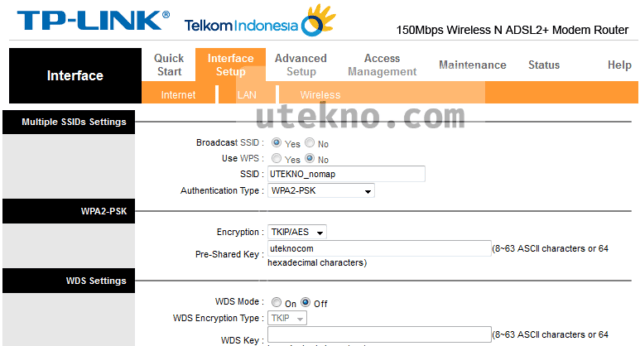
Jika sudah maka klik saja Save, dan apabila ada handphone atau laptop yang sedang terhubung ke hotspot anda akan langsung terputus koneksinya dan perlu disambungkan ulang dengan kata sandi yang baru anda ubah. Mudah bukan? 😉
Semoga bermanfaat. 🙂